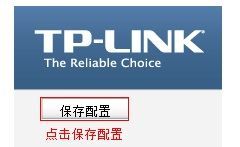一、多WAN口路由器联通电信共用设置方法
安装无线路由器方法:
1、将电脑本地连接设置自动获取IP地址和DNS;
2、登陆到无线路由器,把路由器的LAN口地址改成192.168.2.1,避免和猫的LAN口地址有冲突,从猫的任意一个LAN口接条网线跳线到路由器的WAN口上;
3、打开浏览器,输入无线路由器的登陆地址:192.168.2.1,回车,输入无线路由器的用户名和密码(无线路由器的登陆地址、用户名和密码路由器后面会有标签注明),确定;
4、点击左边面板菜单,设置向导,下一步,选择ADSL虚拟拨号上网方式,下一步;
5、SSID框里设置无线网络名称,选择WPA-PSK/WPA2-PSK加密方式,输入无线网络密码(如果是无线路由器需要设置),下一步;
6、保存,重启无线路由器即完成无线路由器的安装调试。
但是建议最好不要个人进行设置,如网络使用中有什么问题,可以联系当地客服上报故障,会有专人进行处理。
二、双wan口路由器设置TP
双wan口路由器设置TP-LINK的具体步骤如下:
1、首先正确连接各设备,宽带进线接路由器的WAN口,电脑接路由器的LAN口。

2、设置路由器前,现在设置网卡“本地连接”属性中internet协议版本4(tcp/ipv4),设置为自动获取ip地址和自动获取dns服务器地址。
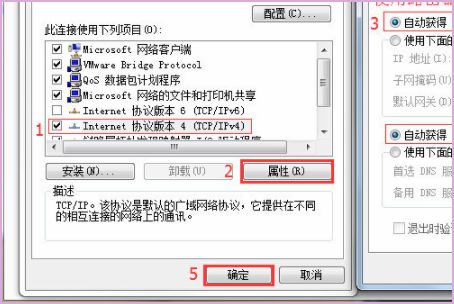
3、打开浏览器输入http://192.168.1.1回车,输入默认的用户名admin,输入默认的密码admin,确定即可。
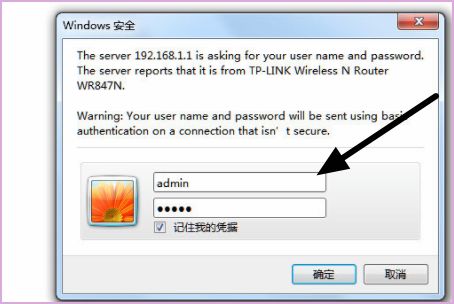
4、打开设置向导(有些路由器是默认第一次进入时默认打开设置向导的),点击下一步。
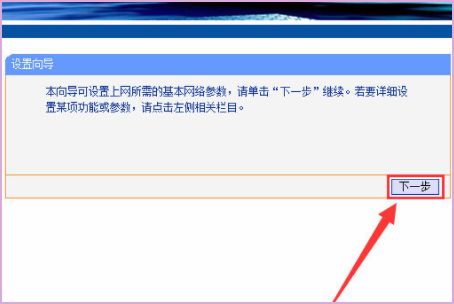
5、然后设置上网方式为PPPOE(ADSL虚拟拨号),完成后点击下一步。
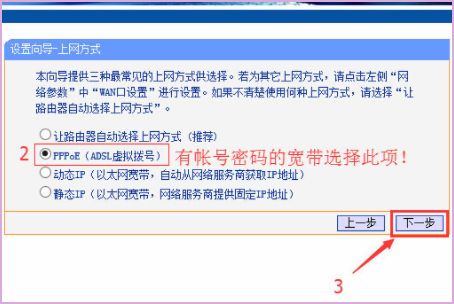
6、然后填入宽带账号和宽带账号的密码,再重复输入一遍密码,完成后下一步。
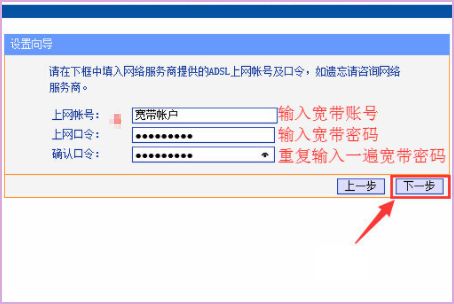
7、然后设置无线名称和无线密码,完成后下一步。
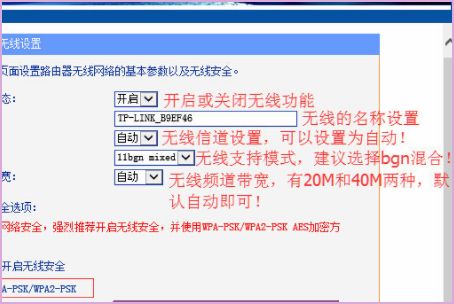
8、所有设置完成后,点击“重启”,让路由器保存设置并重启即可。
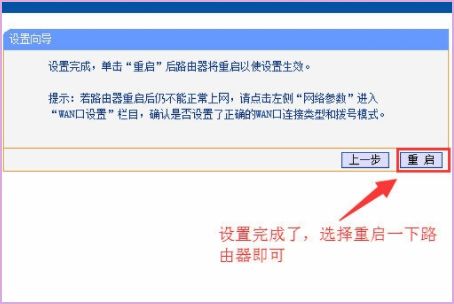
三、如何设置TP_link多wan口内外网
一、以双WAN口为例:
WAN口1连接的是专线,专用网络为10.0.0.0/24.
WAN口2连接的是Internet外线,现在需要实现局域网电脑可以同时访问内网和Internet。
(一)配置WAN口
1、网线一端接路由器的WAN口,另一端接猫的LAN口。
再一根网线一端接路由器的LAN口,另一端接电脑的网口。
2、打开浏览器,输入192.168.1.1(即路由器的IP地址),输入路由器帐号和密码(参见路由器盒子上的标签或说明书)。
3、登录路由器管理界面,在WAN口设置中,确认两个WAN口均参与了“流量均衡”。
在路由器界面,点击接口设置——WAN口设置,在对应接口点击编辑,在出现的WAN口设置中,确认勾选参与流量均衡。
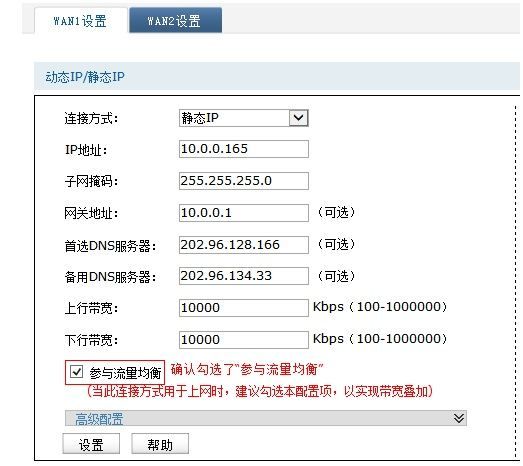
(二)设置地址组
在地址中添加专用网络网段10.0.0.0/24,并设置对应地址组。
1、点击对象管理——地址管理——地址组,在组设置中,自定义一个组名,点击新增。
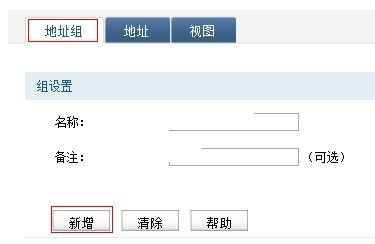
2、点击对象管理——地址管理——地址,在地址设置中,自定义受控制地址的名称,并填写对应的IP地址10.0.0.0/24,点击新增。
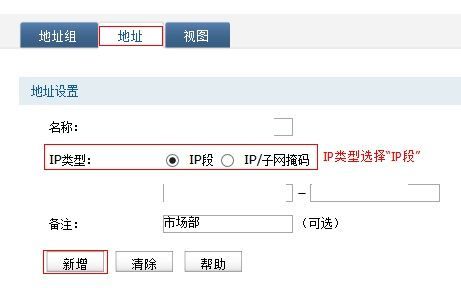
3、关联地址组与地址:
点击对象管理——地址管理——视图,在视图设置中,把设置好的地址添加到相应的地址组里面。
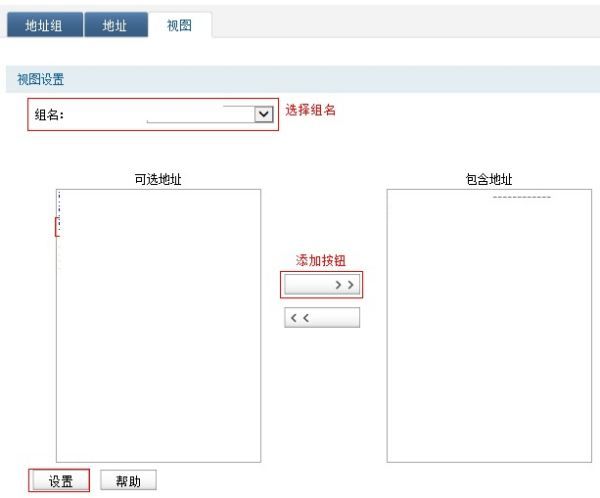
4、点击保存配置按钮
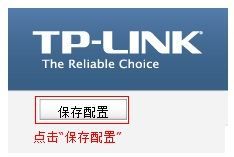
(三)设置访问策略规则
1、添加内网选路规则
在路由器管理界面,点击传输控制——流量均衡——策略选路,添加规则指定访问内部网10.0.0.0/24的数据从WAN1口转发。
服务类型:选择ALL
源地址:选择LAN口IP
目的地址:选择内部网络
生效接口:选择WAN1口
启用/禁用规则:选中启用
点击新增
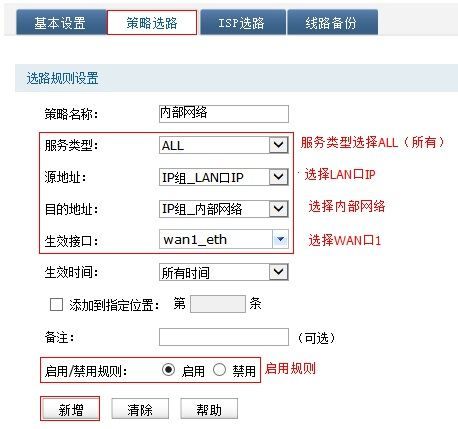
2、添加外网选路规则
再添加规则,指定访问所有网段的所有数据由WAN2口转发。
服务类型:选择ALL
源地址:选择LAN口IP
目的地址:选择所有IP
生效接口:选择WAN2口
启用/禁用规则:选中启用
点击新增
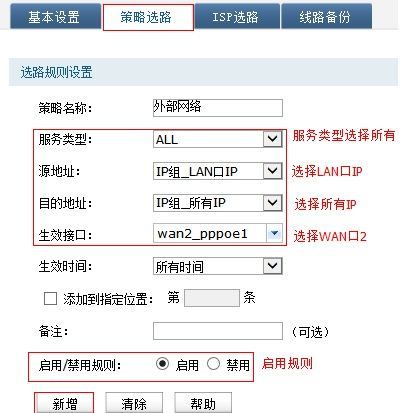
3、点击保存配置